1:认准两个地方 a. Download putty b. chiark greenend 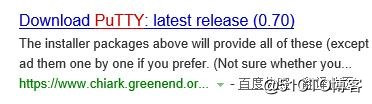
2:下载32位的zip包,这是一个工具包合集,不单是一个终端工具
二:putty设置
1.hostname: 访问服务器的ip,右边port根据实际情况而定,默认22
2 saved sessions :给你此次会话起个名字,可任意,下次名字自动保存在对话框,选择,load就可以选择你整个会话配置
3.在windos 下lines of scrolballback 把后面数字调大比如2000
表示putty窗口向回滚动翻页查看的量,该数字表示多少行
4.windos-appearance-font settings-change 设置字体格式,大小
5.windos-translation 设置字符显示的编码格式,我们设置为utf-8,方便显示中文
6.最后在session下,保存(save),打开(open)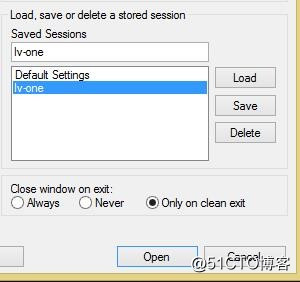
三:秘钥认证
1.先用putty生成秘钥对(公钥,私钥)
a.打开你刚才下载的putty包里面的puttygen.exe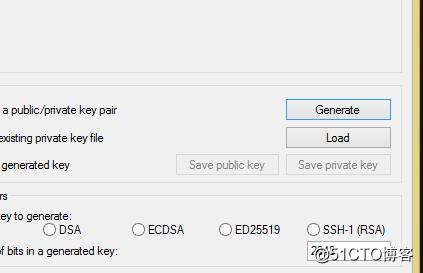
点击Generate 生成秘钥对。
点击save private key 保存私钥到本地,比如F:linuxlinux key
将下图所示公钥拷贝下来待用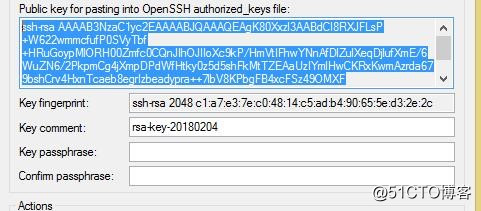
2.在服务器上,放进公钥
在终端输入以下内容
mkdir /root/.ssh
chmod 700 /root/.ssh 仅给root用户一个最高权限
备注:chmod 命令后面跟三位数字,代表 属主,属组,其他,每一位有rwx权限,对应数字421,421做加法就是7vi /root/.ssh/authorized_keys
在vi打开的authorized_sys 文件里,按i进入编辑模式,粘贴刚才复制的公钥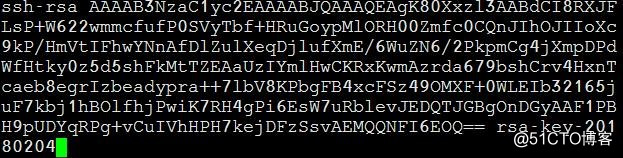
按Esc :wq
再输入setenfoece 0 关闭 selinux服务
3.进putty 加载私钥文件
打开putyy加载一个之前的会话
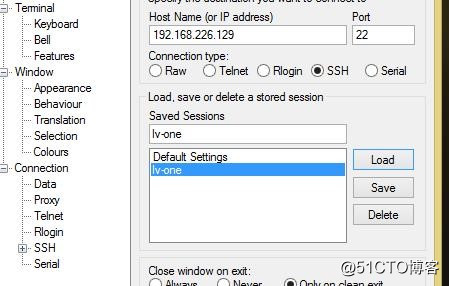
点开左边的SSH-Auth,按照以下界面加载私钥文件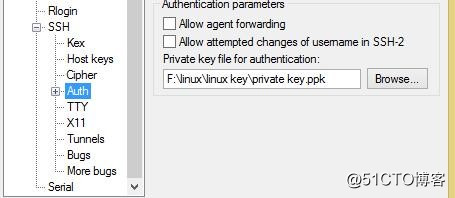
在会到主界面保存打开,然后登陆就可以看到连接成功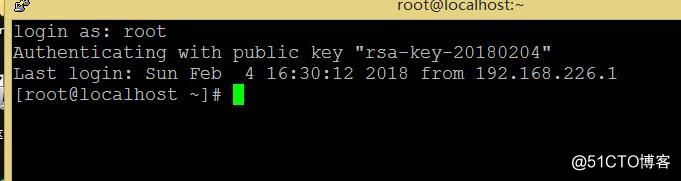
四 xhell远程连接及密钥认证
xshell 远程连接跟putty 基本一致,主机ip,字体大小,颜色,字符编码,滚动缓存都可以自己
摸索一下,而且xshell有快捷编辑栏非常方便(第二栏)
下面我直接说xshell 秘钥认证过程
第一步也是生成公钥:
1.依次打开工具-新建用户密钥生成向导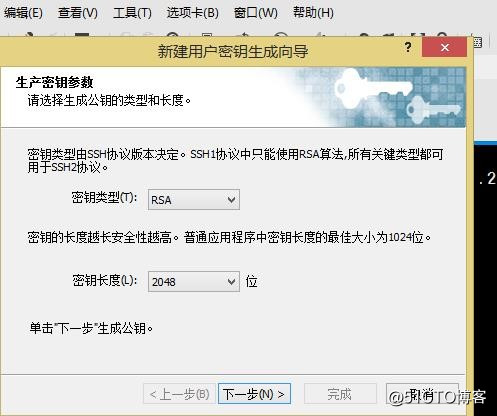
2.下一步,下一步到此界面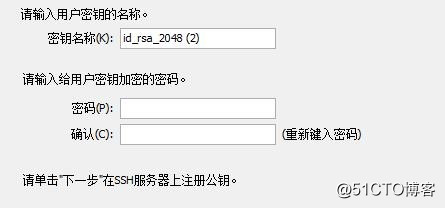
3.密钥名称自己起一个,密钥加密密码可以不输,下一步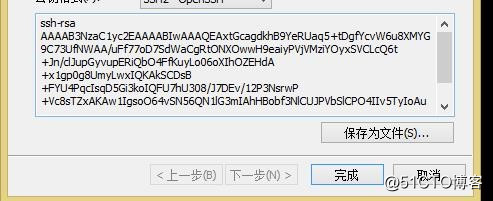
4.复制此公钥,完成关闭即可
第二步:
也是在服务器上放进公钥,直接放在我们刚才建好的那个authorized_keys,
跟之前putty的公钥区分开,办法是用#加备注隔离
第三步:
1.xshell选择配置要的密钥,用密钥认证登陆
选择文件-打开,选择一个创建好的会话,点击属性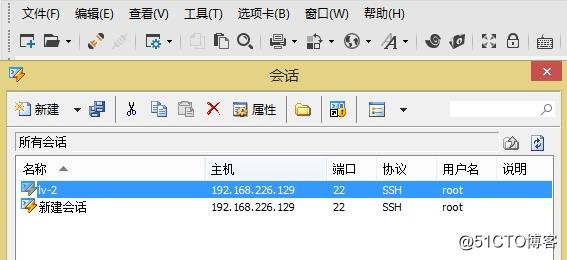
2.然后依次点击连接-用户身份验证,在右边方法里选择 public key 在用户秘钥栏选择刚才创建的秘钥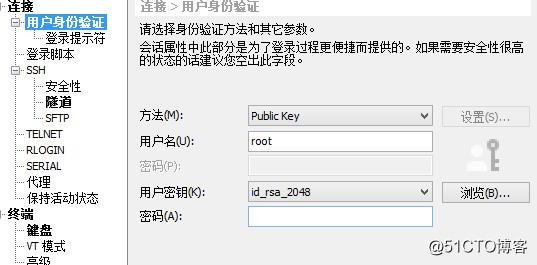
3.然后确定,连接就可以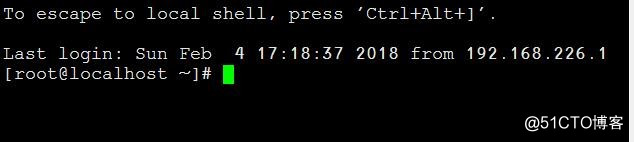
奇怪,为什么xshell没有让我们导入私钥呢,我猜想是xhell内部没让我们看到生成的私钥,但是这个连接的过程肯定是私钥解密公钥的过程。我简单说一下我对这个加密的理解。
假如田晓霞要给孙少平通过网络传送她的日记,这个时候她正好学会了密钥认证,数字签名,RSA算法等. 这个过程是这样的:
1:孙少平用计算机生成一对密钥, 将公钥发给田晓霞,田晓霞用该公钥加密她的日记,再发给少平,少平用自己的私钥解密日记.等等,这里有人会问,孙少平如何确定他收到的是田晓霞的完整日记,而不是网络闲人篡改数据发给他的玄幻小说呢?
2: 那么正好涉及到数字签名的过程,田晓霞自己再生成一对密钥,对刚才的加密文件的头文件或者叫摘要信息用自己的私钥加密,再把公钥发给少平,少平用该公钥“解开日记包裹”就能确认晓霞的身份,同时也能确保日记的完整性
3: 总之就是公钥加密,私钥解密,私钥加密,公钥解密。这个密钥对的生成,基于RSA算法,我们在putty密钥认证的过程中有看到这个,该算法虽然公钥和算法都公开,但是从数学逻辑上无法从公钥推导出私钥,因此安全性很高